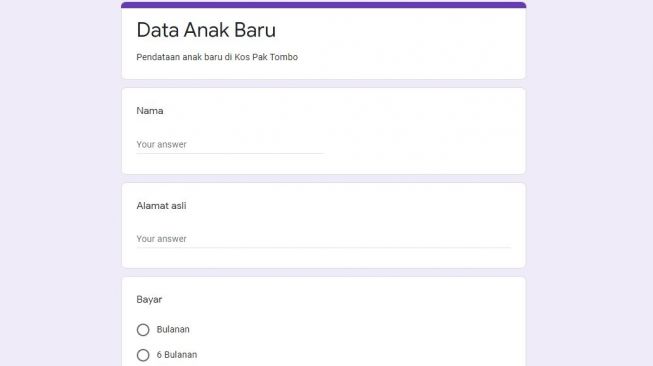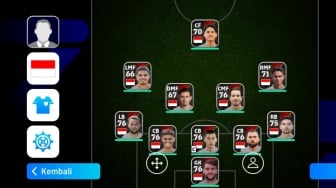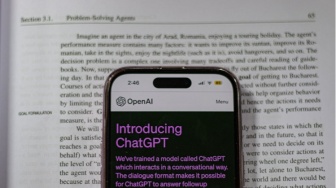Suara.com - Google Form adalah salah satu layanan gratis dari Google yang memungkinkan kamu membuat formulir online untuk berbagai keperluan, seperti kuesioner, survei, kuis, pendaftaran, dan lain-lain. Dengan Google Form, kamu dapat mengumpulkan data dari responden dengan mudah dan efisien.
Namun, apakah kamu tahu bahwa kamu juga dapat mengubah tema atau tampilan Google Form sesuai dengan selera atau tujuan kamu? Ya, kamu dapat memilih warna, font, gambar, dan desain yang berbeda untuk membuat formulir kamu lebih menarik dan profesional.
Berikut ini bagaimana cara ubah tema Google Form, mulai dari cara mengakses menu tema, cara memilih tema yang tersedia. Berikut cara ubah tema Google Form yang tim Suara.com rangkum untuk kamu.
Cara Ubah Tema Google Form
Untuk mengubah tema Google Form, ikuti langkah-langkah berikut:
- Buka Google Form yang ingin kamu ubah tema-nya.
- Klik pada ikon "Tema" yang terletak di sebelah kanan atas formulir, di sebelah ikon pensil.
- Akan muncul panel samping dengan beberapa opsi tema yang tersedia.
- Gulir ke bawah untuk melihat semua tema yang tersedia. Jika tidak ada tema yang sesuai, kamu juga dapat mengklik tombol "Lebih banyak" di bagian bawah panel untuk melihat pilihan tema tambahan.
- Pilih tema yang ingin kamu gunakan dengan mengklik pada gambar tema tersebut.
- Setelah memilih tema, kamu dapat melihat tampilan pratinjau di sebelah kanan panel.
- Jika kamu puas dengan tema yang dipilih, cukup klik di luar panel atau klik tanda panah kembali di sebelah kiri atas panel untuk menutupnya.
- Google Form kamu sekarang akan memiliki tema yang baru.
Fitur Google Form
1. Berbagai jenis pertanyaan
Kamu dapat memilih dari beberapa jenis pertanyaan, seperti pilihan ganda, kotak centang, skala linier, paragraf, tanggal, waktu, dan lain-lain. Kamu juga dapat menambahkan gambar, video, atau file ke pertanyaan kamu.
2. Tema yang dapat dikostumisasi
Baca Juga: 11 Langkah Cara Membuat Kuesioner di Google Form, Mudah dan Cepat!
Kamu dapat mengubah warna, font, gambar, dan desain Google Form sesuai dengan selera atau tujuan kamu. Kamu juga dapat memilih dari tema yang sudah tersedia atau menambahkan gambar atau foto sendiri ke Google Form.